Win10正式版如何回退到原来的Windows版本?
win10作为微软这次倾心打造的一个全新系统,29日中午微软已经发布推送了正式版win10系统,不少用户已经成功升级了win10,不过新升级的win10难免会有用户不喜欢不适应,而且还有很多用户由于没有考虑到自己系统软件与Win10的兼容性,升级后往往发现问题一大堆,这才为之前的冲动感到懊悔,想重回原来的版本又找不到具体操作方法,这该怎么办呢?win10正式版怎样做才能退回到原来的Windows版本?不用着急,下面小编就为大家介绍一下解决步骤,一起来看看吧!

Win10正式版如何回退到原来的Windows版本方法:
1、如图,小编现在的电脑是Win10版本,由于小编的无线驱动与Win10不兼容,所以即便连上了WIFI,也上不了网,万般无奈之下,只得重回原先的Win7版本。具体操作如下:
打开页面左下角开始按钮,在弹出的功能菜单中选择【设置】。
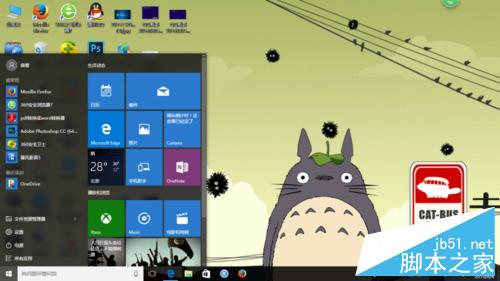
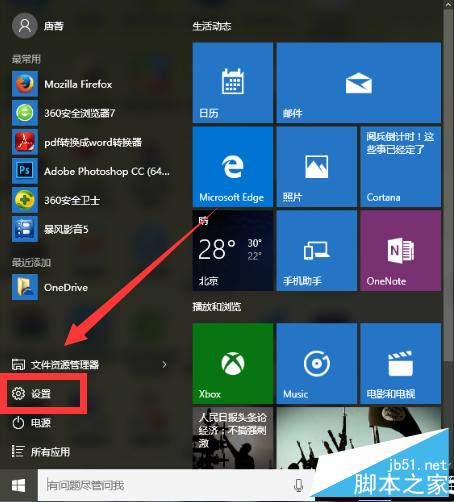
2、进入系统设置界面,单击鼠标左键滑到最下页,找到【更新和安全】,点击进入。
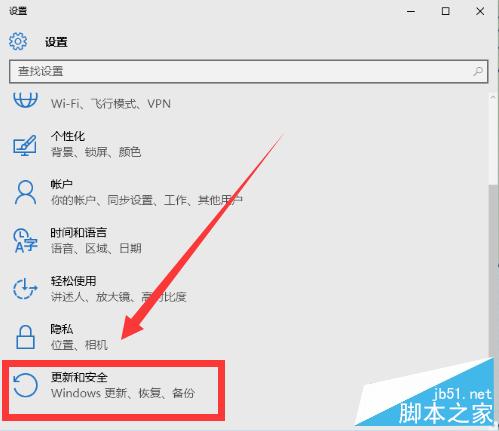
3、进入更新和安全界面后,点击【恢复】。

4、在恢复一栏,会出现三个恢复选项,找到【回退到Windown 7】,点击下方【开始】按钮,进行系统恢复阶段。
这是系统会弹出蓝色屏幕,点击【下一步】。
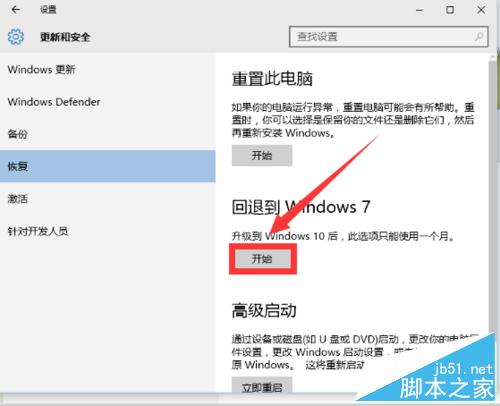
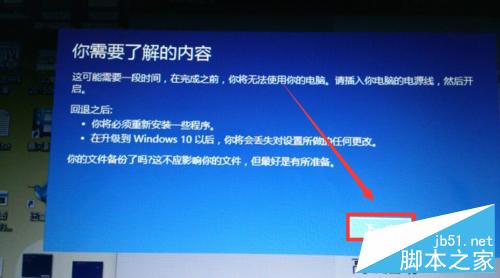
5、对回退原因进行勾选,然后点击【下一步】→【下一步】。
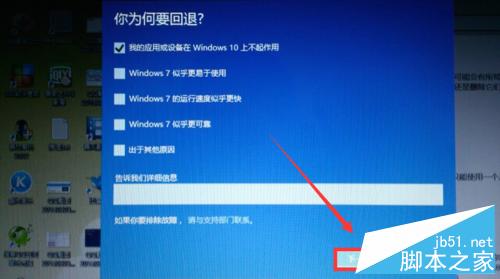
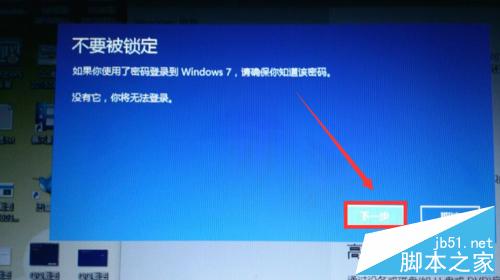
6、最后点击【回退到Windows7】,接下来只需耐心等待即可。

7、如图,小编现在又重新回原来的Win7版本啦!失而复得的感觉,还是挺美好的。

以上就是Win10正式版如何回退到原来的Windows版本方法介绍,不过使用该方法的有效期为一个月,一个月后,将无法使用此功能退回原版本。所以想要退回原来版本的朋友可以抓紧了。另外,小编也会再次找有关win10退回原来版本的方法,希望能给大家带来帮助!
相关文章
Win10 TH2 10586版本可以用Win7和Win8的序列号激活吗?
11月12日晚,微软正式向Win10 PC用户推送TH2 11月更新(10586),新版本不仅在功能和UI体验方面有很多改进,系统底层也经过了优化,那么Win10 TH2 10586版本可以用Win7和Wi2015-11-19- Win7/Win8.1到底能免费升级到哪个版本的Win10?win10的版本很多,现在还没有升级win10的朋友不知道该升级那个版本了,该怎么办呢?下面我们来详细介绍Win7/Win8.1对应应该2015-11-11
- 打开Win8应用时经常会收到一大堆的更新提示,询问是否升级更新为最新版本。但点击确定进行应用更新下载时,却提示无法进行更新,Win8.1系统应用程序无法更新为最新版本怎么2015-10-10
win10如何降级win7/win8?win10怎么退回上一版本?
更新Win10版本以后,有些朋友觉得不好用。Win10有保存前一个版本的Windows.old文件以备以后使用。win10如何降级win7/win8?win10怎么退回上一版本?下面为大家介绍一下,来看2015-08-01微软Win10共有七个版本有什么区别? Win7/Win8.1免费升专业版
微软公布所有Win10版本,共有七个版本,微软同时公布了Win7/Win8.1(WP8.1)用户可以免费升级的版本类型:家庭版、专业版和移动版 下面我们一起来看看这七个版本的去呗2015-05-14- 这篇文章主要介绍了Win8.1专业版、核心版和企业版之间的区别以及部分用户针对win8.1的一些问题的回复,非常的详细,有需要的小伙伴可以参考下。2015-04-29
- 使用windows8的朋友可能还不懂win8版qq怎么安装,那么接下来第九小编就为大家带来qqwin8版本安装使用教程2015-04-02
微软公布windows各个版本升级到Win10的具体路径细节
微软宣布了Windows 10发布新细节,一般来说,如果你运行的是Windows 7或Windows 8的最新版本,用户可以选择两种升级方式当中的任何一种来升级到Windows 10。如果用户目前的2015-03-19- 今天,Windows 8中的另一个Build已经泄露到互联网上,对Win8 beta爱好者来说,这是一个不错的小礼物,今天泄漏版本是Build 8888。Windows8 Build 888本来应该是Windows8的R2014-12-26
Win8系统如何看Directx版本?Win8.1查看Directx版本方法介绍
win8系统directx版本怎么查看?Directx是微软创建的多媒体编程接口,主要加强3d图形和声音效果,对游戏支持非常重要。下面小编为大家介绍下Win8/8.1怎么看Directx版本,感2014-10-08


最新评论